Reklama
Gmail domyślnie wyświetla obrazy w e-mailach. Jeśli uważasz, że te obrazy rozpraszają uwagę, chcesz zaoszczędzić na danych mobilnych lub chcesz zwolnić powolne połączenie internetowe, możesz je ukryć i wyświetlać tylko wtedy, gdy ich potrzebujesz.
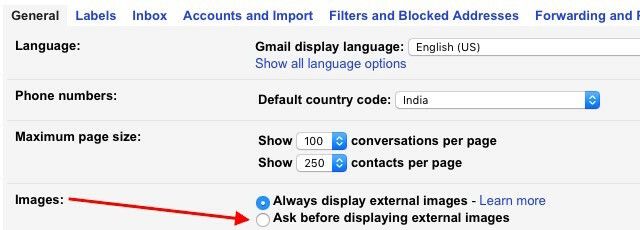
1. Wyświetlaj obrazy indywidualnie dla każdego przypadku.
Jest to dość łatwe do zrobienia. Idziesz do Ustawienia> Ogólne, zaznacz przycisk opcji obok Zapytaj przed wyświetleniem obrazów zewnętrznych w Obrazy: sekcja i naciśnij Zapisz zmiany. To stawia Wyświetl zdjęcia poniżej link w każdym e-mailu, umożliwiając wyświetlanie zdjęć dla wybranych e-maili.
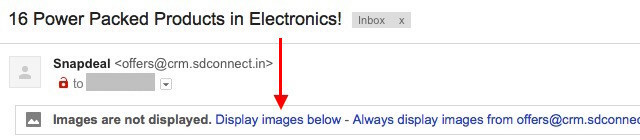
2. Wyświetlaj obrazy w wszystko wiadomości e-mail od konkretnego nadawcy.
Tuż obok Wyświetl zdjęcia poniżej link, który widzieliśmy powyżej, znajdziesz inny, który idzie Zawsze wyświetlaj obrazy z. Ten pozwala automatycznie wyświetlać obrazy w każdym e-mailu otrzymanym od tego nadawcy.
3. Ponownie ukryj obrazy przed określonymi nadawcami.
Powiedzmy, że używałeś Zawsze wyświetlaj obrazy z omówiona powyżej opcja automatycznego wyświetlania obrazów z określonego adresu e-mail. Ale teraz już tak nie działa. Jak wracasz
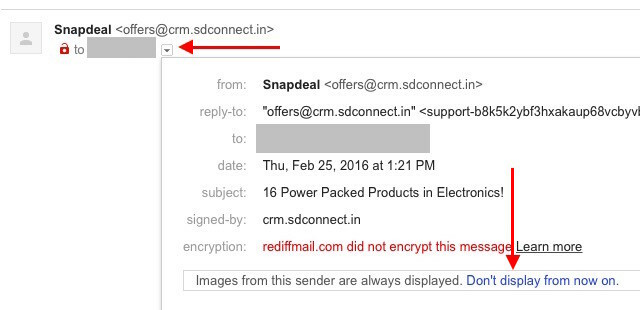
To całkiem proste. Otwórz dowolny e-mail od tego nadawcy, kliknij małą strzałkę w dół obok swojego adresu e-mail, a w wyświetlonym oknie podręcznym kliknij Nie wyświetlaj od teraz połączyć.
Ukrywanie zdjęć w biuletynach i przesyłanych wiadomościach e-mail to skuteczny sposób ograniczyć bałagan wizualny Usuwanie bałaganu jest dla Ciebie dobre - ale dlaczego?Decluttering to świetny sposób na rozpoczęcie roku od poczucia świeżości i daje duże poczucie spełnienia - ale jest w tym coś więcej. Ten prosty nawyk może poprawić twoje życie. Czytaj więcej w twojej skrzynce odbiorczej. Spróbuj!
Czy ustawiłeś Gmaila, aby pytał Cię przed wyświetleniem obrazów w e-mailach? Czy uważasz, że to niepotrzebny krok?
Źródło zdjęcia: Ukryj ikonę autor: Naghiyev przez Shutterstock
Akshata przeszkolił się w zakresie ręcznych testów, animacji i projektowania UX, zanim skupił się na technologii i pisaniu. To połączyło dwie jej ulubione aktywności - zrozumienie systemów i uproszczenie żargonu. W MakeUseOf Akshata pisze o tym, jak najlepiej wykorzystać urządzenia Apple.